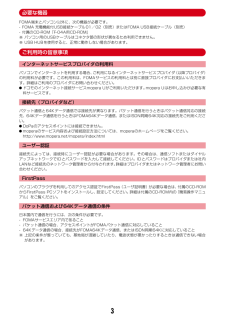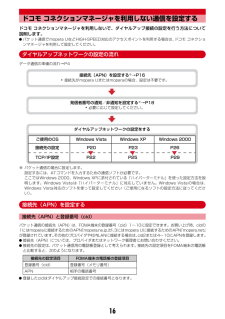Q&A
取扱説明書・マニュアル (文書検索対応分のみ)
"アクセス"1 件の検索結果
"アクセス"60 - 70 件目を表示
全般
質問者が納得ロック関係からセルフモードとか一部の機能に制限をかけることはできます例えば電話長を見るときだけパスワードを入力しないとみれないとかその設定をiモードだけに設定すればiモードだけ制限をかけることができます
5183日前view39
1データ通信FOMA端末とパソコンを接続して利用できる通信形態は、データ転送(OBEXTM通信)、パケット通信、64Kデータ通信に分類されます。Iパソコンと接続してパケット通信や64Kデータ通信を行ったり、電話帳などのデータを編集したりするには、付属のCD-ROMからソフトのインストールや各種設定を行う必要があります。I海外でパケット通信を行う場合は、IP接続で行ってください(PPP接続ではパケット通信できません) 。また、海外では64Kデータ通信は利用できません。IFOMA端末は、FAX通信やRemote Wakeupには対応しておりません。IドコモのPDAのmuseaやsigmarionⅢと接続してデータ通信が行えます。 ただし、museaをご利用の場合はアップデートが必要です。アップデートの方法などの詳細は、ドコモのホームページをご覧ください。データ転送(OBEXTM通信)画像や音楽、電話帳、メールなどのデータを、他のFOMA端末やパソコンなどとの間で送受信します。※1 詳しくは、『F-04A取扱説明書』の「データ管理」章をご覧ください。※2 詳しくは、『F-04A取扱説明書』の「パソコン接続」章をご覧...
264Kデータ通信インターネットに接続して64Kデータ通信を行います。データ量に関係なく、ネットワークに接続している時間の長さに応じて課金されるため、マルチメディアコンテンツのダウンロードなど、比較的データ量の多い送受信を行う場合に適しています。 ドコモのインターネット接続サービスmopera Uなど、FOMA64Kデータ通信に対応したアクセスポイント、 またはISDN同期64Kのアクセスポイントを利用できます。長時間通信を行った場合には通信料が高額になりますのでご注意ください。ご利用になる前に動作環境データ通信を利用するためのパソコンの動作環境は、次のとおりです。パソコンのシステム構成により異なる場合があります。※ ドコモ コネクションマネージャが動作する推奨環境は次のとおりです。OS:Windows 2000 SP4以上、Windows XP SP2以上(詳細については、ドコモのホームページをご覧ください)ハードディスク容量:15MB以上の空き容量IOSをアップグレードした場合の動作は保証いたしかねます。I動作環境によってはご使用になれない場合があります。また、上記の動作環境以外でのご使用について、当社で...
3必要な機器FOMA端末とパソコン以外に、次の機器が必要です。- FOMA 充電機能付USB接続ケーブル01/02(別売)またはFOMA USB接続ケーブル(別売)- 付属のCD-ROM「F -04A用CD-ROM」※ パソコン用のUSBケーブルはコネクタ部の形状が異なるため利用できません。※ USB HUBを使用すると、正常に動作しない場合があります。ご利用時の留意事項インターネットサービスプロバイダの利用料パソコンでインターネットを利用する場合、ご利用になるインターネットサービスプロバイダ(以降プロバイダ)の利用料が必要です。この利用料は、FOMAサービスの利用料とは別に直接プロバイダにお支払いいただきます。詳細はご利用のプロバイダにお問い合わせください。Iドコモのインターネット接続サービスmopera Uがご利用いただけます。 mopera Uはお申し込みが必要な有料サービスです。接続先(プロバイダなど)パケット通信と64Kデータ通信では接続先が異なります。パケット通信を行うときはパケット通信対応の接続先、64Kデータ通信を行うときはFOMA64Kデータ通信、またはISDN同期64K対応の接続先をご利用...
7かんたん検索/目次/注意事項ワンセグ.............................193チャンネル設定 視聴 番組表iアプリ データ放送 テレビリンク 録画/予約 などMusic...............................205番組の設定 Music&Videoチャネルの操作 音楽データの保存 音楽データの再生/管理 音楽再生音優先設定 などiアプリ.............................219ダウンロード iアプリ起動 iアプリTo iアプリ待受画面 iアプリの管理 などおサイフケータイ/トルカ ...241iCお引っこしサービス おサイフケータイ対応iアプリ起動 ICカードロック トルカ取得 などデータ管理..........................251画像表示/編集 動画/iモーション再生/編集 キャラ電表示 メロディ再生 microSDカード 各種データ管理 赤外線通信/iC通信 PDFデータ表示 Word、Excel、Power...
16ドコモ コネクションマネージャを利用しない通信を設定するドコモ コネクションマネージャを利用しないで、ダイヤルアップ接続の設定を行う方法について説明します。Iパケット通信でmopera UなどHIGH-SPEED 対応のアクセスポイントを利用する場合は、ドコモ コネクションマネージャを利用して設定してください。ダイヤルアップネットワークの設定の流れデータ通信の準備の流れ→P4※ パケット通信の場合に設定します。設定するには、ATコマンドを入力するための通信ソフトが必要です。ここではWindows 2000、Windows XPに添付されている「ハイパーターミナル」を使った設定方法を説明します。Windows Vistaは「ハイパーターミナル」に対応していません。Windows Vistaの場合は、Windows Vista対応のソフトを使って設定してください(ご使用になるソフトの設定方法に従ってください)。接続先(APN)を設定する接続先(APN)と登録番号(cid)パケット通信の接続先(APN)は、FOMA端末の登録番号(cid)1~10に設定できます。お買い上げ時、cidの1にはmoperaに接続する...
28ご使用前の確認hマルチカーソルキーg決定キー●操作の実行、フォーカスモードの実行■ワンタッチiアプリに登録したiアプリの起動uスケジュール/↑キー●スケジュール帳の表示●音量調整、上方向へのカーソル移動■目覚まし一覧の表示d電話帳/↓キー●電話帳の表示●音量調整、下方向へのカーソル移動■電話帳の登録l着信履歴/←(前へ)キー●着信履歴の表示、画面の切り替え、左方向へのカーソル移動■プライバシーモード起動設定で「起動/解除操作」が「標準」の場合にプライバシーモードの起動/解除rリダイヤル/→(次へ)キー●リダイヤルの表示、画面の切り替え、右方向へのカーソル移動■ICカードロックの起動/解除※jhkのように表記する場合があります。iCカメラキー●静止画撮影の起動、ガイド表示領域右上に表示される操作の実行■動画撮影の起動jaメール/▼(スクロール)キー●メールメニューの表示、ガイド表示領域右下に表示される操作の実行●メール画面やサイト、ホームページ表示中の下方向への1画面スクロール●2回押す:iモード問合せ■メール作成画面の表示kf電源/終了キー●応答保留、通話/操作中の機能の終了、待受カスタマイズの表示/非表...
31ご使用前の確認◆ タスク表示領域の見かたタスク表示領域には、動作中の機能(タスク)を示すアイコンが表示されます。マルチアクセス中、マルチタスク中に動作中の機能を確認できます。❖ タスク表示領域に表示されるアイコン一覧:音声電話:着信履歴:リダイヤル:伝言メモ/音声メモ:テレビ電話:外部機器によるテレビ電話:電話(切り替え中):電話(切断中):電話帳:プライバシーモードのシークレット反映:きせかえツール:静止画撮影:動画撮影:バーコードリーダー:iモード:iモードのBookmark/Internet/ラストURL/画面メモ/ツータッチサイト表示:メール/メッセージR/F:エリアメール:iモードメール受信中:iモード/SMS問合せ中/ :メール送信履歴/受信履歴:チャットメール:SMS受信中:iアプリ:トルカ:フルブラウザ:ワンセグ:マイピクチャ:動画/iモーション:キャラ電:メロディ(青)/ (グレー):microSDカードへアクセス中/アクセス待機中:Music&Videoチャネル起動中:Music&Videoチャネル番組取得中:ミュージックプレーヤー:サウンドレコーダー:マイドキュメント(PDFデータ)...
43ご使用前の確認充電するお買い上げ時は、電池パックは十分に充電されていません。必ず専用のACアダプタまたはDCアダプタで充電してからお使いください。・F-04Aの性能を十分に発揮するために、必ず電池パックF09をご利用ください。❖ 充電時間(目安)F-04Aの電源を切って、電池パックを空の状態から充電したときの時間です。電源を入れたまま充電したり、低温時に充電したりすると、充電時間は長くなります。❖ 十分に充電したときの使用時間(目安)充電のしかたや使用環境によって、使用時間は変動します。・連続待受時間とは、F-04Aを閉じて電波を正常に受信できる状態での時間の目安です。・連続通話時間とは、電波を正常に送受信できる状態での時間の目安です。・ワンセグ視聴時間とは、電波を正常に受信できる状態で、ステレオイヤホンマイク 01(別売)を使用して視聴できる時間の目安です。・電池パックの充電状態、機能設定状況、気温などの使用環境、利用場所の電波状態(電波が届かない、または弱い)などにより、通話や通信、待受の時間が約半分程度になったり、ワンセグ視聴時間が短くなる場合があります。・iモード通信を行うと通話や通信、待受の時間...
ご使用前の確認34❖ 不在着信や未読メールの情報を表示する不在着信や伝言メモ、未読メール、未読メッセージR/F、留守番電話サービスの伝言メッセージがあるときは、背面ディスプレイで件数や詳細情報を確認できます。・留守番電話サービスの伝言メッセージの詳細情報は表示されません。〈例〉不在着信の件数と詳細情報を表示する1時計表示中にDバイブレータが1回振動し、件数が表示されます。・他に新着情報がない場合はDを押すと時計表示に切り替わります。新着情報の種類が複数あるときは、Dを押すたびに、不在着信→伝言メモ→未読メールや未読メッセージR/F→留守番電話サービスの伝言メッセージの順で件数が表示されます。2件数表示中にS着信日時と相手の情報がスクロール表示されます。・各情報が複数件ある場合は、詳細表示中にDを押して10件まで確認できます。・各情報の先頭には次のアイコンが表示されます。:不在着信:伝言メモ:未読のiモードメールやメッセージR/F:留守番電話サービスの伝言メッセージ・一定時間何も操作しないと時計表示に戻ります。・時計表示中に、FOMA端末のサイド面をダブルタップしても詳細情報を表示できます。複数件ある場合は、ダ...
ご使用前の確認40・異なるFOMAカードに差し替えた場合やFOMAカードを差し込んでいない場合、FOMAカードのセキュリティ機能が設定されたデータやファイルの表示や再生はできません。また、FOMAカードのセキュリティ機能が設定されたiアプリは、削除以外の操作ができません。✔お知らせ・FOMAカードのセキュリティ機能の対象になっているデータを、待受画面や発着信時の画像、着信音などに設定しているとき、異なるFOMAカードに差し替えて使用したり、FOMAカードを差し込まずに使用したりすると、音や画像の設定はお買い上げ時の状態に戻ります。その場合、設定されている音や画像と、実際に鳴る音や表示される画像が異なることがあります。データをダウンロードしたときに使用したFOMAカードを差し込むと、データのFOMAカードのセキュリティ機能は解除され、設定は元の状態に戻ります(データを待受画面のランダムイメージ設定に利用していたときは、設定が解除される場合があります)。・赤外線通信/iC通信、microSDカード、ドコモケータイdatalinkを利用して入手したデータ、内蔵のカメラで撮影した静止画や動画などには、FOMAカードの...
- 1